教學課程:Microsoft Entra 單一登入 (SSO) 與 Wootric 整合
在本教學課程中,您將瞭解如何整合 Wootric 與 Microsoft Entra ID。 在整合 Wootric 與 Microsoft Entra ID 時,您可以.
- 在 Microsoft Entra ID 中控制可存取 Wootric 的人員。
- 讓使用者使用其 Microsoft Entra 帳戶自動登入 Wootric。
- 在一個中央位置管理您的帳戶。
必要條件
若要開始使用,您需要下列專案:
- Microsoft Entra 訂用帳戶。 如果您沒有訂用帳戶,可以取得免費帳戶。
- 已啟用 Wootric 單一登入 (SSO) 的訂用帳戶。
案例描述
在本教學課程中,您會在測試環境中設定及測試 Microsoft Entra SSO。
- Wootric 支援 由 IDP 起始的 SSO。
- Wootric 支援 Just In Time 使用者布建。
從資源庫新增 Wootric
若要設定將 Wootric 整合到 Microsoft Entra ID 中,您需要從資源庫將 Wootric 新增到受控 SaaS 應用程式清單。
- 以至少雲端 應用程式管理員istrator 身分登入 Microsoft Entra 系統管理中心 。
- 流覽至 [ 身分 > 識別應用程式 > 企業應用程式 > ] [新增應用程式]。
- 在 [ 從資源庫 新增] 區段的搜尋方塊中輸入 Wootric 。
- 從結果面板選取 [Wootric ],然後新增應用程式。 將應用程式新增至您的租使用者時,請稍候幾秒鐘。
或者,您也可以使用 企業應用程式組態精靈 。 在此精靈中,您可以將應用程式新增至租使用者、將使用者/群組新增至應用程式、指派角色,以及逐步解說 SSO 設定。 深入瞭解 Microsoft 365 精靈。
設定及測試 Wootric 的 Microsoft Entra SSO
以名為 B.Simon 的測試使用者,設定及測試與 Wootric 搭配運作的 Microsoft Entra SSO。 若要讓 SSO 能夠運作,您必須建立 Microsoft Entra 使用者與 Wootric 中相關使用者之間的連結關聯性。
若要設定及測試與 Wootric 搭配運作的 Microsoft Entra SSO,請執行下列步驟:
- 設定 Microsoft Entra SSO - 讓使用者能夠使用此功能。
- 建立 Microsoft Entra 測試使用者 - 以使用 B.Simon 測試 Microsoft Entra 單一登入。
- 指派 Microsoft Entra 測試使用者 - 讓 B.Simon 能夠使用 Microsoft Entra 單一登入。
- 設定 Wootric SSO - 在應用程式端設定單一登入設定。
- 建立 Wootric 測試使用者 - 使 Wootric 中對應的 B.Simon 連結到該使用者在 Microsoft Entra 中的代表專案。
- 測試 SSO - 確認組態是否正常運作。
設定 Microsoft Entra SSO
請遵循下列步驟來啟用 Microsoft Entra SSO。
以至少雲端 應用程式管理員istrator 身分登入 Microsoft Entra 系統管理中心 。
流覽至 Identity > Applications Enterprise 應用程式 >> Wootric > 單一登入。
在 [ 選取單一登入方法] 頁面上,選取 [SAML ]。
在 [ 使用 SAML 設定單一登入] 頁面上,按一下 [基本 SAML 組態 ] 的 鉛筆圖示以編輯設定。
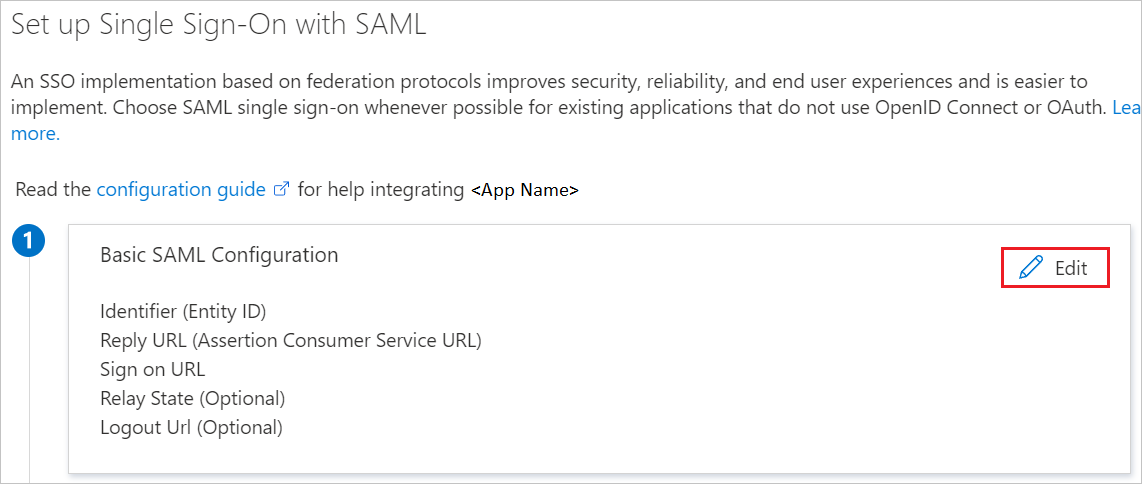
在 [ 基本 SAML 組態 ] 區段上,應用程式已預先設定,且必要的 URL 已預先填入 Azure。 使用者必須按一下 [儲存] 按鈕來儲存設定。
Wootric 應用程式需要特定格式的 SAML 判斷提示,因此您必須將自訂屬性對應新增至 SAML 權杖屬性組態。 下列螢幕擷取畫面顯示預設屬性的清單。
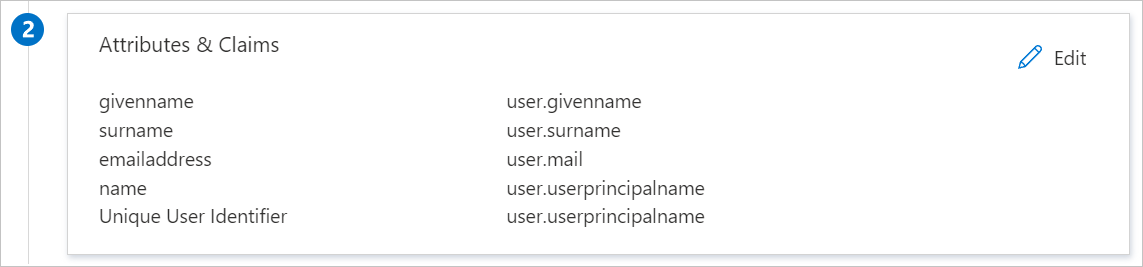
除了上述屬性外,Wootric 應用程式還需要在 SAML 回應中多傳回幾個屬性,如下所示。 這些屬性也會預先填入,但您可以根據您的需求檢閱這些屬性。
名稱 來源屬性 id user.objectid 在 [ 使用 SAML 設定單一登入] 頁面上的 [SAML 簽署憑證 ] 區段中,尋找 [憑證] [Base64] ,然後選取 [下載 ] 以下載憑證並儲存在電腦上。
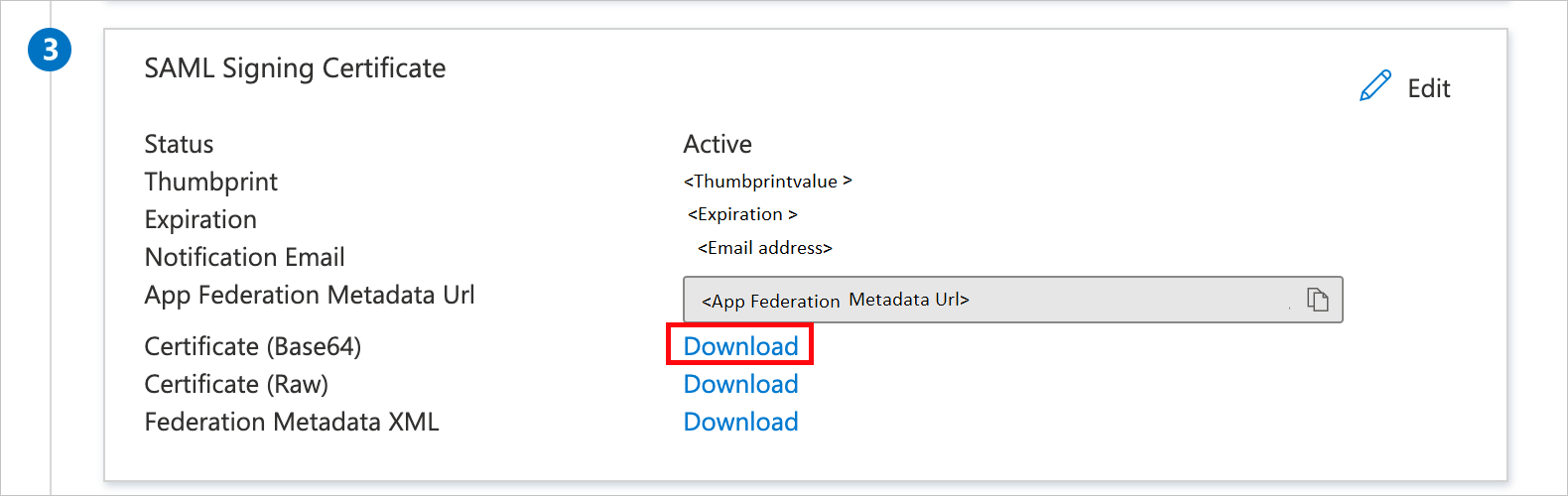
在 [ 設定 Wootric ] 區段上,根據您的需求複製適當的 URL。

建立 Microsoft Entra 測試使用者
在本節中,您將建立名為 B.Simon 的測試使用者。
- 至少 以使用者管理員istrator 身分登入 Microsoft Entra 系統管理中心 。
- 流覽至 [ 身分 > 識別使用者 > 所有使用者]。
- 選取 畫面頂端的 [新增使用者 > 建立新使用者]。
- 在 [ 使用者 屬性] 中,遵循下列步驟:
- 在 [ 顯示名稱] 欄位中,輸入
B.Simon。 - 在 [ 使用者主體名稱] 欄位中,輸入 username@companydomain.extension 。 例如:
B.Simon@contoso.com。 - 選取 [ 顯示密碼] 核取方塊,然後記下 [密碼 ] 方塊中顯示的 值。
- 選取 [檢閱 + 建立]。
- 在 [ 顯示名稱] 欄位中,輸入
- 選取建立。
指派 Microsoft Entra 測試使用者
在本節中,您會將 Wootric 的存取權授與 B.Simon,讓其能夠使用單一登入。
- 以至少雲端 應用程式管理員istrator 身分登入 Microsoft Entra 系統管理中心 。
- 流覽至 Identity > Applications Enterprise 應用程式 >> Wootric。
- 在應用程式的 [概觀] 頁面中,選取 [ 使用者和群組 ]。
- 選取 [新增使用者/群組 ],然後在 [新增指派 ] 對話方塊中選取 [ 使用者和群組 ]。
- 在 [ 使用者和群組] 對話方塊中,從 [使用者] 清單中選取 B.Simon ,然後按一下畫面底部的 [ 選取 ] 按鈕。
- 如果您預期將角色指派給使用者,您可以從 [選取角色] 下拉式清單中選取該 角色 。 如果未為此應用程式設定任何角色,您會看到已選取 [預設存取] 角色。
- 在 [ 新增指派] 對話方塊中,按一下 [ 指派 ] 按鈕。
設定 Wootric SSO
在不同的網頁瀏覽器視窗中,以系統管理員身分登入您的 Wootric 公司網站
按一下頂端功能表中設定圖示 。

在 [整合] 中 ,從左側功能表中選取 [驗證 ],然後按一下 [ 使用 Microsoft Entra ID 啟用單一登入]。
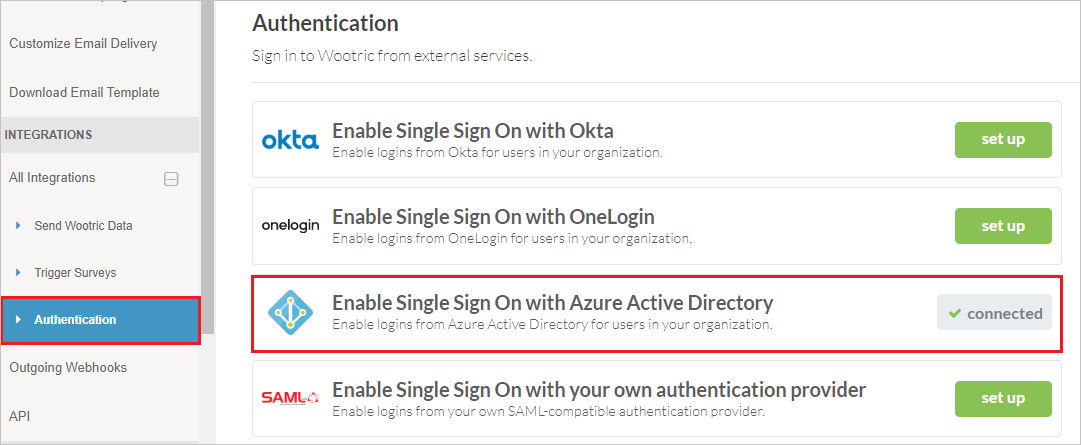
在下列頁面中執行下列步驟:
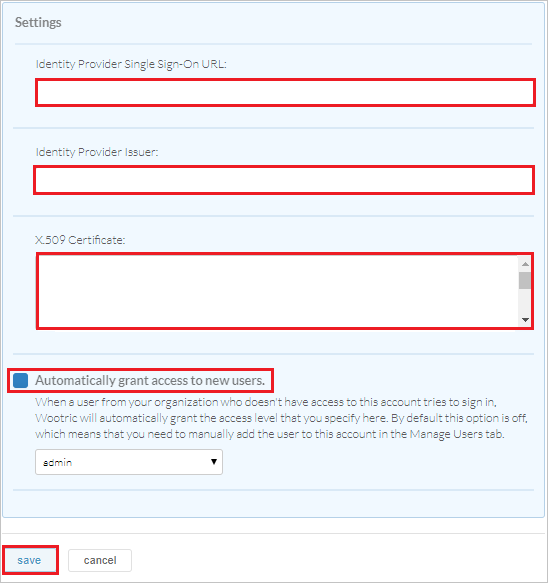
a. 在 [ 識別提供者單一登入 URL] 文字方塊中,貼上 您先前複製的 [登入 URL ] 值。
b. 在 [ 識別提供者簽發者 ] 文字方塊中,貼上您先前複製的 [實體識別碼 ] 值。
c. 將下載的 憑證 (Base64) 開啟至 記事本,並將內容貼到 [X.509 憑證 ] 文字方塊中。
d. 選取 [ 自動授與新使用者的 存取權] 核取方塊。
e. 按一下 [儲存 ]。
建立 Wootric 測試使用者
本節會在 Wootric 中建立名為 B.Simon 的使用者。 Wootric 支援依預設啟用的 Just-In-Time 使用者布建。 本節中沒有動作專案。 如果 Wootric 中還沒有任何使用者存在,在驗證之後就會建立新的使用者。
測試 SSO
在本節中,您會使用下列選項來測試您的 Microsoft Entra 單一登入設定。
按一下 [ 測試此應用程式 ],您應該會自動登入您已設定 SSO 的 Wootric
您可以使用 Microsoft 我的應用程式。 當您在我的應用程式中按一下 Wootric 圖格時,應該會自動登入您已設定 SSO 的 Wootric。 如需我的應用程式的詳細資訊,請參閱 我的應用程式 簡介。
下一步
設定 Wootric 後,您可以強制執行會話控制項,以即時防止組織的敏感性資料遭到外泄和滲透。 會話控制項會從條件式存取延伸。 瞭解如何使用 適用於雲端的 Microsoft Defender Apps 強制執行會話控制項。